Apple HomeKit에 대한 완벽한 안내서

HomeKit은 iOS 및 macOS 용 공식 홈 앱을 통해 제어 할 수있는 스마트 홈 제품을 연결하는 프레임 워크입니다. Apple HomeKit 사용 안내서입니다.
2014 년에 처음 소개 된 Apple HomeKit은iOS 및 macOS 용 공식 홈 앱을 통해 제어 할 수있는 스마트 홈 자동화 제품을 연결하는 프레임 워크. 앱을 통해 Apple Siri를 사용하여 탭을 통해 음성으로 제품을 제어 할 수 있습니다. 사용 편의성을 제공하는 것 외에도 HomeKit은 하드웨어 또는 소프트웨어를 통해 모든 제품에 구워진 암호화 된 코 프로세서를 사용하여 보안 계층을 추가합니다. 모든 HomeKit 지원 장치는 iPhone / iPod / iPad를위한 Apple의 MFi 프로그램의 일부 여야합니다. 라이센스 프로그램은 Apple의 모바일 장치에서 작동하는 하드웨어 및 소프트웨어 주변 장치를 생산하는 개발자를위한 것입니다.
이 기사에서는 지원하는 제품 유형을 포함하여 Apple HomeKit에 대해 더 배우게됩니다. 또한 Home 앱을 사용하여 HomeKit 제품을 설정하고 사용하는 방법도 배웁니다.
HomeKit은 무엇입니까?
출시 이후 HomeKit 호환 수제품은 상당히 성장했습니다. 여전히 프로토콜을 지원하는 제조업체 목록은 여전히 작습니다. 2019 년 전세계 100 개가 넘는 브랜드에서 HomeKit 프레임 워크와 호환되는 제품을 제공합니다. 이러한 느린 채택이 여전히 상대적으로 작은 스마트 홈 시장을 나타내는 지 또는 때로는 애플의 긴 수용 프로세스로 인한 것인지는 아직 알려지지 않았습니다. 어쨌든 이제는 프레임 워크를 지원하는 많은 제품군이 있습니다.
많은 제품 카테고리
많은 사용자에게 스마트 조명 시스템은Philips Hue는 스마트 홈 제품을 처음 소개했습니다. 기존의 전구와 달리 스마트 조명을 사용하면 스마트 폰을 사용하여 가정의 색상과 밝기를 조정할 수 있습니다. HomeKit이 도착할 때까지 집에있는 모든 유형의 스마트 제품에 대해 별도의 앱을 사용해야했습니다. 오늘날에는 더 이상 그렇지 않습니다. 대신 Apple Home 앱에서 직접 제품을 설치하고 사용할 수 있습니다. 그러나 일부 기능에는 여전히 제조업체의 공식 앱이 필요합니다.
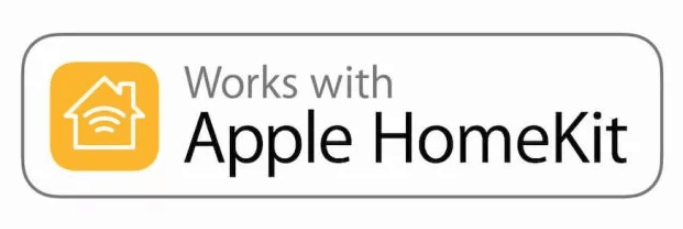
스마트 한 번개 외에도 HomeKit 호환제품은 다양한 제품군으로 제공됩니다. 여기에는 TV, 스피커, 스위치, 콘센트, 온도 조절기, 창문, 잠금 장치, 카메라 등이 포함됩니다. HomeKit 호환 제품을 제공하는 회사로는 Philips Hue, Samsung, LG, Libratone, Sylvania, iHome, Ecobee, Honeywell 등이 있습니다.
HomeKit 호환 제품을 찾는 것이 항상 그런 것은 아닙니다간단한 과정. 가장 쉬운 방법은 상자에“Works with Apple HomeKit”아이콘을 찾는 것입니다. 이 표시가 없으면 제품이 호환되지 않습니다. 그렇지 않으면 Apple의 공식 HomeKit 페이지를 방문해야합니다. 여기에서 제품 유형, 장치 호환성 및 브랜드별로 구성된 가장 인기있는 스마트 제품에 대한 링크를 볼 수 있습니다.
홈 앱
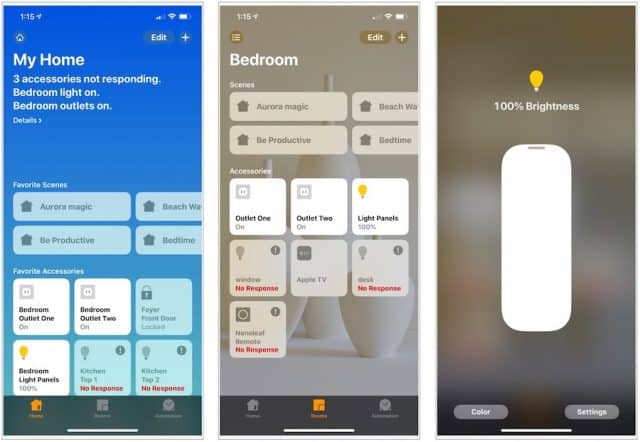
HomeKit은 2014 년에 출시되었지만2016 년 9 월 중앙 앱이 출시되었습니다. iOS 용 무료 홈 앱은 그 달에 iOS 10과 함께 제공되었습니다. 2 년 후, Apple은 기능이 제한적인 macOS 버전의 Home 앱을 출시했습니다.
HomeKit과 함께 새로운 스마트 홈 제품을 사용하려면 먼저 iOS의 홈 앱을 사용하여 설치해야합니다. 시작하려면 아직 Apple ID를 사용하여 iCloud에 로그인하지 않은 경우 로그인하십시오.
- 이동 설정 장치에서.
- 꼭지 [기기]에 로그인.
- 당신의 Apple ID 및 비밀번호.
계정에 로그인하면 iCloud Keychain도 켜야합니다.
- 이동 설정 장치에서.
- 꼭지 당신의 이름 페이지 상단에
- 고르다 iCloud.
- 꼭지 키 체인 iCloud 키 체인을 켭니다.
홈 앱도 켜져 있는지 확인하십시오.
- 이동 설정 장치에서.
- 꼭지 당신의 이름 페이지 상단에
- 고르다 iCloud.
- 꼭지 집 앱을 켭니다.
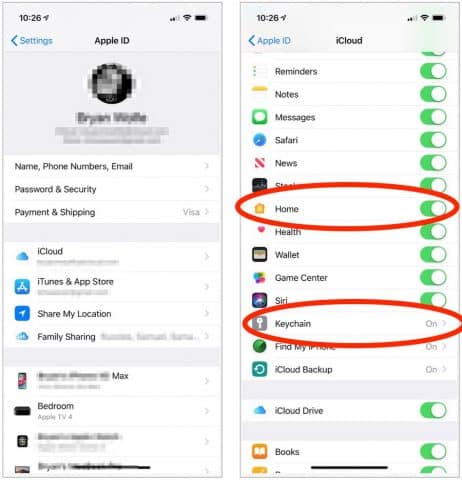
이러한 단계를 벗어나면 이제 홈 앱에 새 액세서리를 추가 할 수 있습니다. 액세서리가 켜져 있고 근처에 있는지 확인하십시오.
- 홈 앱을 열고 + 아이콘 오른쪽 상단에.
- 꼭지 액세서리 추가.
- 당신은 할 수 있습니다 HomeKit 설정 코드 사용 또는 액세서리 근처에 iPhone 보관 액세서리를 추가합니다. 전자를 사용하려면 iPhone 카메라로 코드를 스캔하고 인증해야합니다.
- 꼭지 코드가 없거나 스캔 할 수 없습니까? 문제가있는 경우 이렇게하면 제품과 함께 제공되는 8 자리 코드를 수동으로 입력 할 수 있습니다.
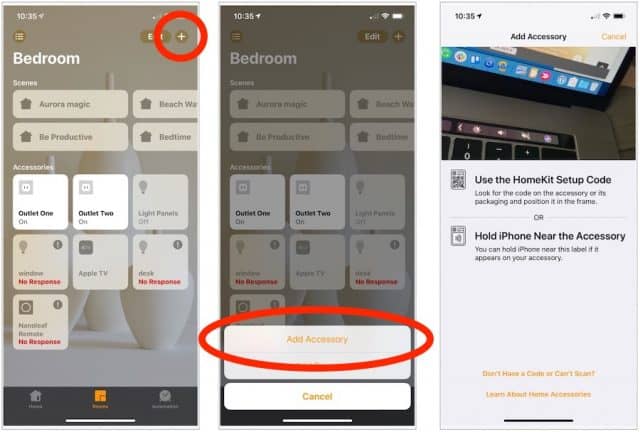
제품과 관련된 고유 코드는사용 설명서와 제품 자체에서 찾을 수 있습니다. 점점 더 홈 앱에 제품을 추가하는 데 코드가 필요하지 않습니다. 대신 액세서리 근처에 iPhone 고정 옵션을 사용하십시오. 어쨌든 코드를 안전하게 유지하십시오. 코드가 없으면 Apple의 암호화 및 보안 표준으로 인해 기기를 다시 설치할 수 없습니다.
기기를 홈 앱에 추가하면시작할 수 있습니다. 이 통합 덕분에 Apple Home 앱 또는 Control Center 및 잠금 화면을 통해 장비를 제어 할 수 있습니다. 궁극적으로 제어 수준은 제조업체가 제공하는 장치 유형 및 옵션에 따라 다릅니다.
예를 들어 스마트 조명 제품을 사용하면거의 확실하게 홈 앱을 사용하여 조명을 켜거나 끌 수 있습니다. 스마트 스위치 및 플러그도 마찬가지입니다. 그러나 스마트 온도 조절기의 센서와 같은 센서는 사용자 상호 작용없이 홈 앱을 통해 현재 판독 값 만 표시하도록 제한 될 수 있습니다.
결론 : 스마트 홈 제품과 제품 제어 방법에 관해서는 여전히 서부에 서 있습니다.
안녕 시리
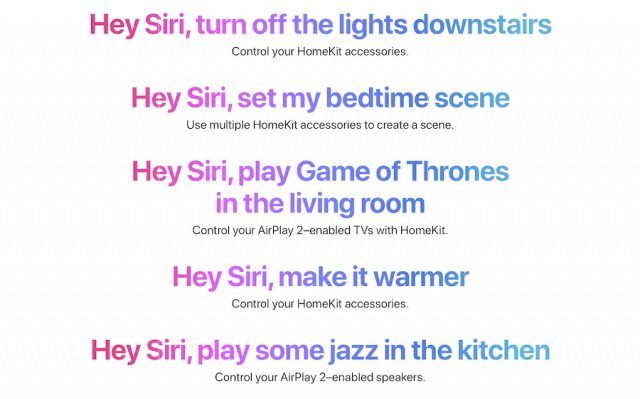
우리가 애플에 대해 이야기 할 때, Siri는 무겁습니다HomeKit과 통합되었습니다. 음성으로 다양한 제품을 쉽게 제어 할 수 있습니다. 사용 가능한 질문과 문구는 물론 제품 유형에 따라 다릅니다. 예를 들어 Siri에게 액세서리를 켜거나 끄거나 센서를 제어하는 등의 작업을 수행 할 수 있습니다.
iOS 기기에“Hey Siri”라고 말한 후 다음과 같이 말합니다.
- "불을 켜다."
- “팬을 끄십시오.”
- “전등 스위치를 켭니다.
- “히터를 켜십시오.”
센서를 제어하고 다음과 같이 말할 수도 있습니다.
- “온도를 71 도로 설정하십시오.”
- "아래층에서 밝기를 85 %로 조정합니다."
- "거실 조명을 완전히 켜십시오."
- “침실에서 조명을 자주색으로 만듭니다.
불행히도, 중앙 위치가 없습니다HomeKit 호환 제품과 작동하는 Siri 명령을 찾으십시오. 다행히 특정 제품에 대한 명령이 다양한 웹 사이트에 나열되어 있습니다. 시작점으로 Apple 웹 사이트를 확인하십시오.
HomeKit으로 시작하는 훌륭한 제품
스마트 기술을 처음 사용하는 경우스마트 조명. 모든 스마트 전구로 구성된 Philips Hue 스타터 키트를 구입하거나 느리게 이동하여 LIFX 또는 Sylvania와 같은 전구 하나를 구입할 수 있습니다. 대담하다면 Nanoleaf Light Panel을 구입하십시오.
Ecobee에서 제공하는 것과 같은 스마트 서모 스탯Google Nest는 또한 훌륭한 스타터 제품을 만듭니다. 거기에서 공기 청정기, 차고 문 및 스프링클러와 같은 틈새 제품으로 이동할 수 있습니다. 필요에 따라 제품을 선택하십시오. Home 앱을 사용하여 스마트 폰으로 스마트 폰을 제어하려면 HomeKit과 호환되는지 확인한 다음 시작하십시오.
내가 좋아하는 것들
나는 오랫동안 Apple HomeKit을 사용해 왔으며 홈 설정에 호환 가능한 제품을 계속 추가하고 있습니다. 내가 가장 좋아하는 HomeKit 호환 제품에는 다음이 포함됩니다.
LIFX Mini 스마트 전구는 매우 작지만여전히 1100 루멘을 포장하여 시장에서 가장 밝은 스마트 전구 중 하나입니다. Bluetooth가 아닌 Wi-Fi를 통해 연결되므로 허브가 필요하지 않습니다. 따라서 하나의 전구로 시작하여 나중에 더 많은 조명을 추가 할 수 있습니다. LIFX Mini 전구에는 촛불처럼 깜박 거리거나 음악과 동기화하는 기능을 포함한 인상적인 기능이 포함되어 있습니다. 또한 원격 켜기 / 끄기 제어 등과 같은 표준 기능을 제공합니다.
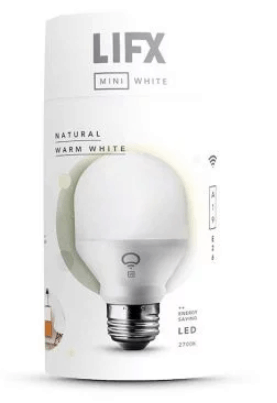
로지텍 팝 스마트 버튼은필수 목적 : 한 번의 푸시로 다른 HomeKit 제품을 제어 할 수 있습니다. 각 버튼은 최대 3 개의 명령으로 프로그래밍 할 수 있으며 2.4 인치 정사각형입니다. 조명을 켜거나 끄고 실내 온도를 높이고 차고 문을 여는 등의 작업에 사용합니다.
마지막으로 August Smart Lock Pro가 있습니다.어디서나 문을 잠 그거나 잠금을 해제하고 친구 및 가족에게 안전하게 액세스 할 수 있으며 집에 들어오고가는 사람을 추적 할 수 있습니다. August Doorbell Cam Pro를 추가하면 믹스에 비디오와 사진을 추가하여 누가 누구인지 확인할 수 있습니다.
Apple HomeKit은 자연스럽게 계속 진화 할 것입니다프레임 워크가 변경되고 몇 개월 및 몇 년 안에 새로운 제품이 추가됩니다. 스마트 홈을 제어하기위한 올인원 솔루션을 원한다면 Apple HomeKit 및 홈 앱을 고려하십시오. 그것은 당신이 당신의 음성 또는 아이폰의 몇 번의 탭으로 장치를 관리 할 수 있습니다.










코멘트를 남겨주세요